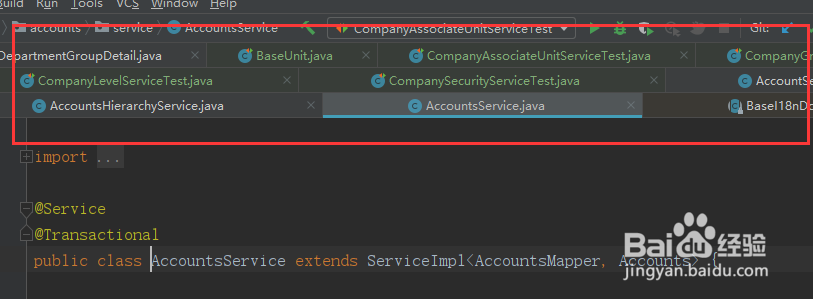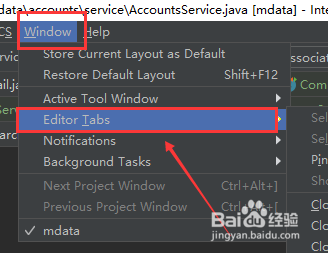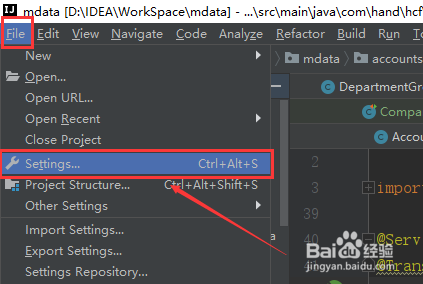IDEA如何设置打开多个文件时分行显示
IDEA是一款很好用的开发软件,这里给大家介绍一个常用的设置,我们经常需要打开很多的文件,我们如何让它全部显示出来,而不是一行只显示几个,然后后面就看不到呢
工具/原料
IDEA
设置方式
1、首先,展示一下设置之后的效果,就是一行显示几个,然后分为几行显示。
2、点击软件上方的Windows->Editor Tabs这个选项
3、然后选择Tabs Placement-> Show Tabs In Si艘绒庳焰ngle Row,去掉这个选项的勾选之后,就是显示在多行中。
设置最多显示的窗口数
1、但是显示在多行也不能让这个显示的窗口数量一直增加,我们也可以限制显示的窗口数量。点击File-> Settings...
2、然后选择Editor-> General -> Editor Tabs。
3、然后在Tab Limit这里设置显示的窗口数量
声明:本网站引用、摘录或转载内容仅供网站访问者交流或参考,不代表本站立场,如存在版权或非法内容,请联系站长删除,联系邮箱:site.kefu@qq.com。
阅读量:35
阅读量:33
阅读量:88
阅读量:36
阅读量:22